Chặn người dùng wifi, xem ai đang sử dụng wifi chùa và ngắt kết nối
Khi tín hiệu internet nhà bạn chậm bất thường, bạn cần kiểm tra hệ thống mạng xem ai đang sử dụng và chặn người dùng wifi đối với những người lạ.
Khi tín hiệu internet nhà bạn chậm bất thường, bạn cần kiểm tra hệ thống mạng xem ai đang sử dụng và chặn người dùng wifi đối với những người lạ. Tuy nhiên việc chặn wifi đối với nhiều người thực sự khó khăn do phải thao tác trên modem mà không phải ai cũng am hiểu vấn đề này để thiết lập chúng. Do đó mà bài viết dưới đây sẽ là những chia sẻ và hướng dẫn chặn người dùng wifi, xem ai đang sử dụng wifi chùa và ngắt kết nối mà bạn có thể áp dụng.
Mạng Wifi được dùng rộng rãi hiện nay bởi tính năng ưu việt là cho phép kết nối internet không cần dây và giúp nhiều người cùng sử mang wifi cùng lúc. Tuy nhiên, rất có thể nhiều lúc hệ thống mạng chậm bất thường do quá nhiều người truy cập cùng lúc. Để có thể kiểm soát được những ai đang bắt Wifi của bạn và cách chặn người dùng wifi thì Wireless Network Watcher là giải pháp tuyệt vời lúc này.
Sau khi dùng Wireless Network Watcher biết ai đang dùng wifi của mình thì bạn vào đăng nhập vào modem và tiến hành chặn MAC hoặc đổi mật khẩu modem để họ không thể truy cập.
Nếu thấy tốc độ, tín hiệu wifi nhà mình bị yếu, bạn tham khảo bài viết Tăng sóng wifi, hãy thử thực hiện theo 9 cách đó nhé, chắc chắn sóng wifi sẽ tăng khỏe hơn.

CHẶN NGƯỜI DÙNG WIFI, CHẶN BẮT TRỘM WIFI
Bước 1: Tải và cài đặt Wireless Network Watcher trên máy tính. Bạn có thể tải phiên bản mới nhất của Wireless Network Watcher
Bước 2: Chương trình quản lý wifi Wireless Network Watcher sẽ quét tất cả các máy tính kết nối vào mạng sau đó liệt kê các thông tin địa chỉ IP, Tên máy... tại đây bạn sẽ biết được có những máy nào kết nối vào mạng Wifi của bạn, sau đó chặn bắt wifi

Kiểm tra ai đang dùng wifi bằng Wireless Network Watcher
Bước 3: Thiết lập khoảng thời gian quét để biết trong khoảng thời gian quét có ai xâm nhập vào mạng Wifi của bạn không, để làm được điều này, bạn vào Options -->Advanced options. Tại mục Background scan interval bạn nhập khoảng thời gian chương trình tự động quét lại nếu có người kết nối vào chương trình sẽ thông báo cho bạn từ đó biết được có hay không có người đang sử dụng mạng Wifi chùa. Bạn sẽ cần chặn dùng wifi

Chặn truy cập wifi - chặn bắt trộm wifi
Bước 4:
Nếu có người sử dụng wifi chùa nhà bạn thì hoặc là bạn chưa thiết lập mật khẩu cho modem wifi hoặc là bạn đã bị lộ password wifi của modem, trường hợp này bạn cần tiến hành đổi mật khẩu wifi thường xuyên và định kỳ để bảo mật hơn
Giải pháp thứ 2 nếu bạn am hiểu về kỹ thuật hoặc chỉ muốn cho một số người không được sử dụng wifi bằng cách thiết lập cho phép và ngăn chặn địa chỉ MAC trên modem phát wifi theo hướng dẫn dưới đây
Ngăn chặn sự xâm nhập nếu bạn thấy sự xâm nhập ăn cắp mạng Wifi, bạn muốn chặn máy đó không cho máy đó sử dụng Wifi nữa, điều đầu tiên bạn cần biết máy đó là máy nào, sau đó nhớ địa chỉ MAC của máy đó.

Tiếp theo, bạn mở trình duyệt Web gõ vào địa chỉ 192.168.1.1 sau đó điền mật khẩu
Chú ý: Mỗi Router phát sóng wifi khác nhau sẽ có địa chỉ đăng nhập và mật khẩu khác nhau, truy cập tài khoản đăng nhập modem để xem thêm thông tin về cách đăng nhập cho từng loại router

Một giao diện hiện ra, bạn vào Wireless -->Wireless MAC Filtering, Nhấn chuột vào Add New

Tại MAC address bạn nhập địa chỉ MAC của máy muốn chặn bắt wifi, tại Description chọn Wireless MAC Filter One chọn Enable tại mục Status

Tiếp theo, bạn quay lại Filtering Rules tích vào Deny the stations... đồng thời nhấn chuột vào Enable để bật chức năng Wireless MAC Filtering

Vậy là bạn đã biết cách kiểm soát và chăn bắt Wifi và chặn bắt trộm wifi của bạn.
Nguồn: taimienphi.vn
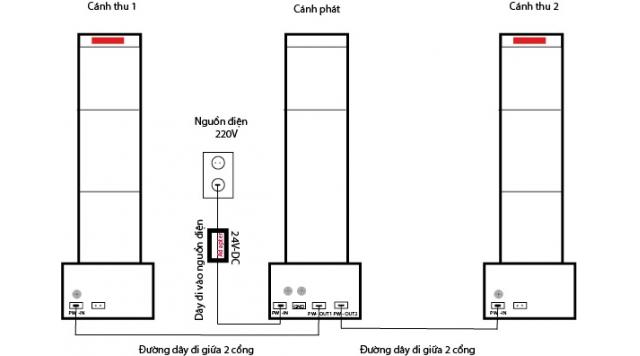


Bình luận bài viết